win8.1如何查看连接过wifi密码|win8.1查看已连接wifi密码的方法
更新日期:2024-03-20 03:09:37
来源:转载
手机扫码继续观看

最近有位win8.1 64位企业版系统的用户反馈,忘记了家里的wifi密码,虽然连接过的电子设备还是照样能连上,但是以后要是有新设备就不知道该怎么办了,其实win8.1系统电脑是可以查看连接过的wifi密码的,那么win8.1如何查看连接过wifi密码呢?下面由小编跟大家介绍下win8.1查看已连接wifi密码的方法。
查看方法:
1、首先在桌面右下角的无线网络图标上,点击鼠标右键打开菜单,然后选择“打开网络和共享中心”;

2、来到“网络和共享中心”窗口后,点击正在连接的Wifi网络名称;
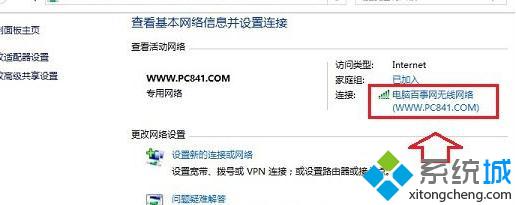
3、然后会进入无线网络属性窗口,然后点击“无线网络属性”;
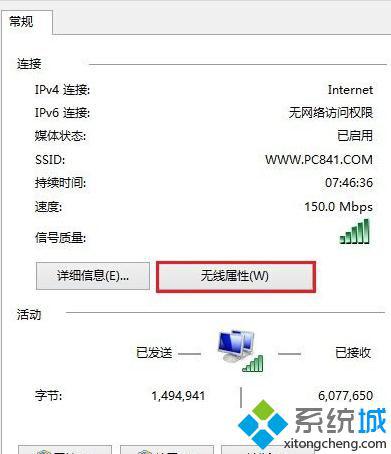
4、在“无线网络属性”窗口,先切换到“安全”选项卡,把“显示字符”前面的勾选状态取消,就可以看到已连接Wifi密码了;
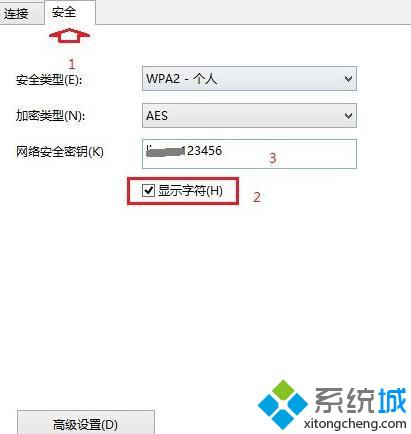
以上就是win8.1查看已连接wifi密码的方法,有遇到类似问题的win8.1系统用户不妨试一试小编的方法,希望此方法能解决大家的问题。
该文章是否有帮助到您?
常见问题
- monterey12.1正式版无法检测更新详情0次
- zui13更新计划详细介绍0次
- 优麒麟u盘安装详细教程0次
- 优麒麟和银河麒麟区别详细介绍0次
- monterey屏幕镜像使用教程0次
- monterey关闭sip教程0次
- 优麒麟操作系统详细评测0次
- monterey支持多设备互动吗详情0次
- 优麒麟中文设置教程0次
- monterey和bigsur区别详细介绍0次
系统下载排行
周
月
其他人正在下载
更多
安卓下载
更多
手机上观看
![]() 扫码手机上观看
扫码手机上观看
下一个:
U盘重装视频












